相信很多朋友都遇到过以下问题,就是edge浏览器怎么换英雄联盟标签 edge浏览器换英雄联盟标签的方法步骤。。针对这个问题,今天手机之家小编就搜集了网上的相关信息,给大家做个edge浏览器怎么换英雄联盟标签 edge浏览器换英雄联盟标签的方法步骤。的解答。希望看完这个教程之后能够解决大家edge浏览器怎么换英雄联盟标签 edge浏览器换英雄联盟标签的方法步骤。的相关问题。
在最近英雄联盟手游非常火,同时也拥有很多的忠实玩家,那你知道edge浏览器可以将新建标签页改为英雄联盟主题吗?下面就和小编一起来看看吧!
edge浏览器怎么换英雄联盟标签 edge浏览器换英雄联盟标签的方法步骤

1、打开电脑中的Microsoft edge浏览器,点击右上角的三个点【更多】-【扩展】;
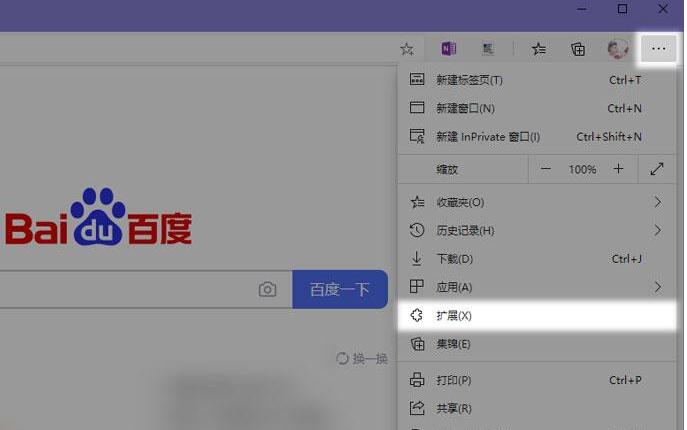
2、跳转至扩展设置页面后,点击左侧的【获取Microsoft Edge扩展】,也可以点击这里进入:
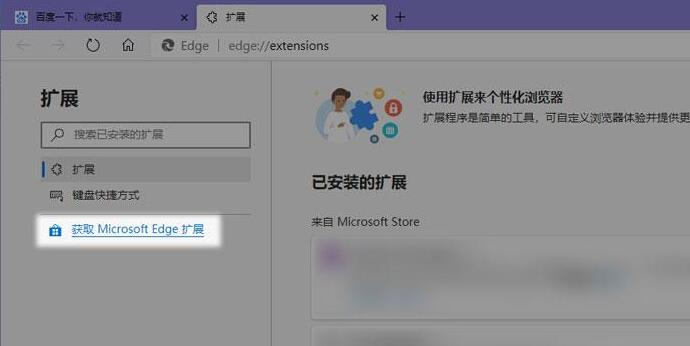
3、随后在Microsoft Edge外接程序页面,点击左上角的【搜索框】;

4、输入【英雄联盟】,或者直接搜索【League of Legends New Tab】,搜索出来之后,点击【获取】;
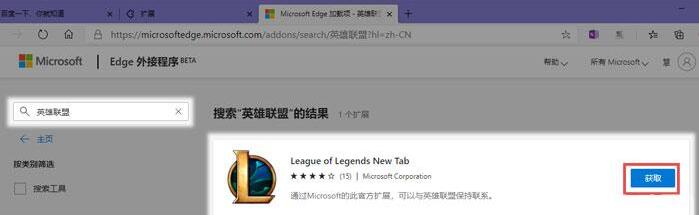
5、然后最上方将会弹出一个提示窗口,点击【添加扩展】;
6、之后我们只需要等待添加完成,返回【扩展】页面,即可查看到添加好的英雄联盟主题,点击右侧的滑块,开启该插件;
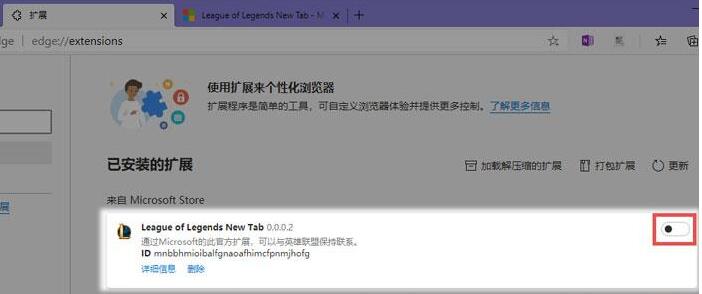
7、最后,开启英雄联盟插件后,点击edge浏览器的【+】添加标签按钮,即可查看英雄联盟主题标签效果啦;
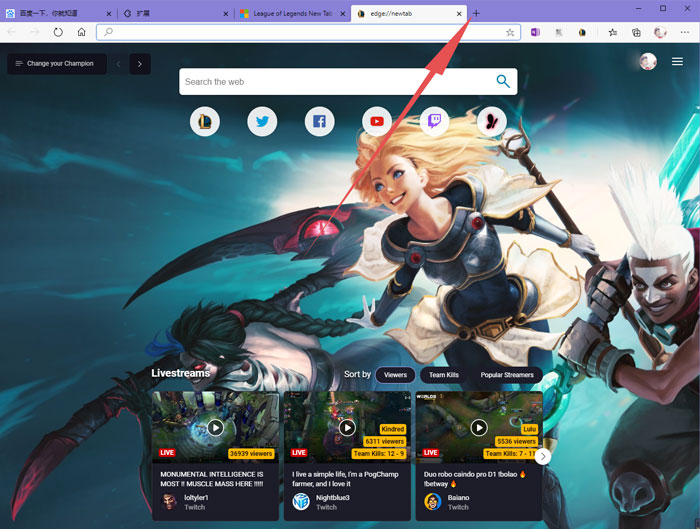
以上就是edge浏览器怎么换英雄联盟标签的全部内容了,希望以上内容对您有所帮助!